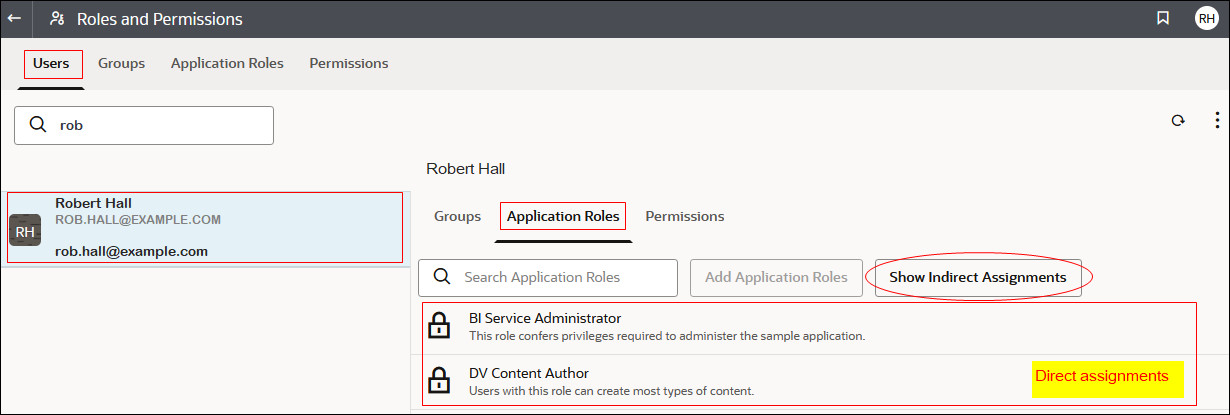Zobrazenie a export detailných dát o členstve
Každá rola aplikácie v službe Oracle Analytics Cloud môže mať priamych členov, ale môže mať aj jedného alebo viacerých nepriamych členov alebo členstiev.
Rob Hall má napríklad priradené roly aplikácie Autor obsahu DV a Administrátor služby BI. Rob je priamym členom rol Autor obsahu DV a Administrátor služby BI a nepriamym členom rol Spotrebiteľ BI, Autor obsahu BI, Spotrebiteľ DV a Autor modelu BI. Priame a nepriame priradenia môžete zobraziť na stránke Roly a povolenia a tieto informácie môžete exportovať do súboru CSV.
- Kliknite na položku Konzola.
- Kliknite na položku Roly a povolenia.
- Ako zobraziť dáta priameho a nepriameho členstva pre používateľa:
- Ako zobraziť dáta priameho a nepriameho členstva pre rolu aplikácie:
- Kliknite na kartu Roly aplikácie.
- Vyberte názov roly aplikácie, ktorej detaily členstva si chcete pozrieť.
- V sekcii Členovia (alebo Priame členstvá) kliknite na položku Používatelia, Skupiny alebo Roly aplikácie. Zobrazí sa zoznam všetkých používateľov, skupín alebo rol aplikácie, v ktorých je vybraná rola aplikácie priamym členom (alebo ku ktorým je priamo priradená).
- Kliknutím na položku Zobraziť nepriame priradenia zobrazíte zoznam všetkých používateľov, skupín alebo rol aplikácie, v ktorých je táto skupina priamym aj nepriamym členom (alebo ku ktorým je priamo aj nepriamo priradená).
- Ak chcete exportovať dáta o priamom aj nepriamom priradení do súboru CSV, kliknite na položku Exportovať.